

När du har konfigurerat hämtning och installation av uppdateringar av operativsystemet från PRISMAservice, beter sig skrivaren på följande sätt:
Vid varje start och därefter var 16:e timme söker skrivaren efter nya uppdateringar av operativsystemet.
Om systemet är offline eller stängs av vid midnatt kommer uppdateringarna att kontrolleras igen nästa dag.
När uppdateringarna av operativsystemet upptäcks av skrivaren visas de i listan under [Microsoft-uppdateringar tillgängliga från PRISMAservice]. Alla hittade uppdateringar laddas ned eller installeras beroende på konfigurationen. Under nedladdningen är skrivaren fortfarande i drift. För att slutföra installationen kommer systemet att startas om automatiskt. Under installationen av uppdateringarna är skrivaren inte tillgänglig.
Kontrollera att Remote Service är aktiverat på skrivaren. För mer information se:
Välj fliken [Support] - [Uppdatera].
Gå till [Microsoft-uppdateringar tillgängliga från PRISMAservice].

Klicka på [Konfigurera].
Som standard är kryssrutan för att ta emot uppdateringar av operativsystemet markerad. Du kan avmarkera kryssrutan om du inte vill ta emot uppdateringar av operativsystemet från PRISMAservice.
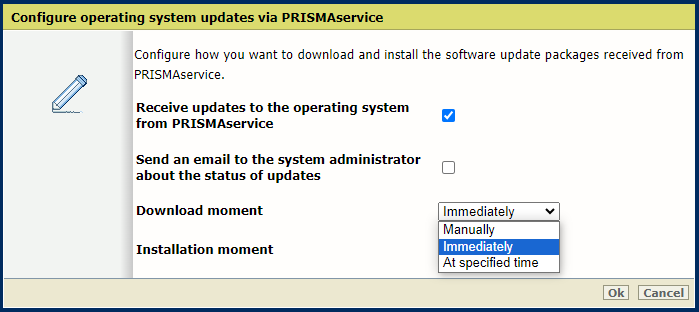
Använd inställningen [Nedladdningstillfälle] för att välja nedladdningstidpunkt.
[Omedelbart]: Skrivaren hämtar uppdateringar av operativsystemet när de är tillgängliga.
[Vid en angiven tid]: Skrivaren hämtar uppdateringar av operativsystemet vid den tidpunkt som du anger. Ange en tid inom arbetstiden.
[Manuellt]: Du initierar nedladdningen av uppdateringar av operativsystemet manuellt.
Använd [Installationstillfälle] för att välja installationstid.
[Omedelbart]: Skrivaren installerar uppdateringarna av operativsystemet efter att de har laddats ned. Stäng inte av systemet. Systemet kommer att starta om automatiskt för att slutföra installationen.
[Vid en angiven tid]: Skrivaren installerar uppdateringarna av operativsystemet vid den tidpunkt som du anger. Ange en tid inom arbetstiden. Stäng inte av systemet. Systemet kommer att starta om automatiskt för att slutföra installationen.
[Manuellt]: Du installerar uppdateringar av operativsystemet manuellt efter att de har laddats ned.
Välj [Skicka ett e-postmeddelande till systemadministratören om status för uppdateringar] för att få statusinformation om nedladdnings- och installationsprocessen. Systemadministratörer som har en konfigurerad e-postadress får dessa e-postmeddelanden. Se Konfigurera en e-postserver för meddelanden.
Du får ett e-postmeddelande när följande status har uppnåtts:
När du väljer [Manuellt] i inställningen [Nedladdningstillfälle] får du ett e-postmeddelande när uppdateringar av operativsystemet finns tillgängliga för nedladdning.
När du väljer [Manuellt] i inställningen [Installationstillfälle] får du ett e-postmeddelande när uppdateringar av operativsystemet finns tillgängliga för installation.
Du får ett e-postmeddelande när uppdateringar av operativsystemet installeras.
Du får ett e-postmeddelande när uppdateringar av operativsystemet har installerats.
Du får ett e-postmeddelande när ett fel uppstår under installationen av uppdateringarna av operativsystemet.
Välj fliken [Support] - [Uppdatera].
Gå till [Microsoft-uppdateringar tillgängliga från PRISMAservice].
Välj den tillgängliga programuppdateringen. Klicka på [Ladda ned].
Se hur nedladdningen fortskrider i kolumnen [Nedladdningsförlopp].
Nedladdningen är klar när förloppsindikatorn visar [100%], statusen är [Nedladdat] och knappen [Installera] är tillgänglig.
Välj fliken [Support] - [Uppdatera].
Gå till [Microsoft-uppdateringar tillgängliga från PRISMAservice].
Välj den nedladdade uppdateringen av operativsystemet. Klicka på [Installera].
En dialogruta kommer att dyka upp.
Klicka på OK för att bekräfta det valda paketet.
Stäng inte av systemet. Systemet kommer att starta om automatiskt för att slutföra installationen.